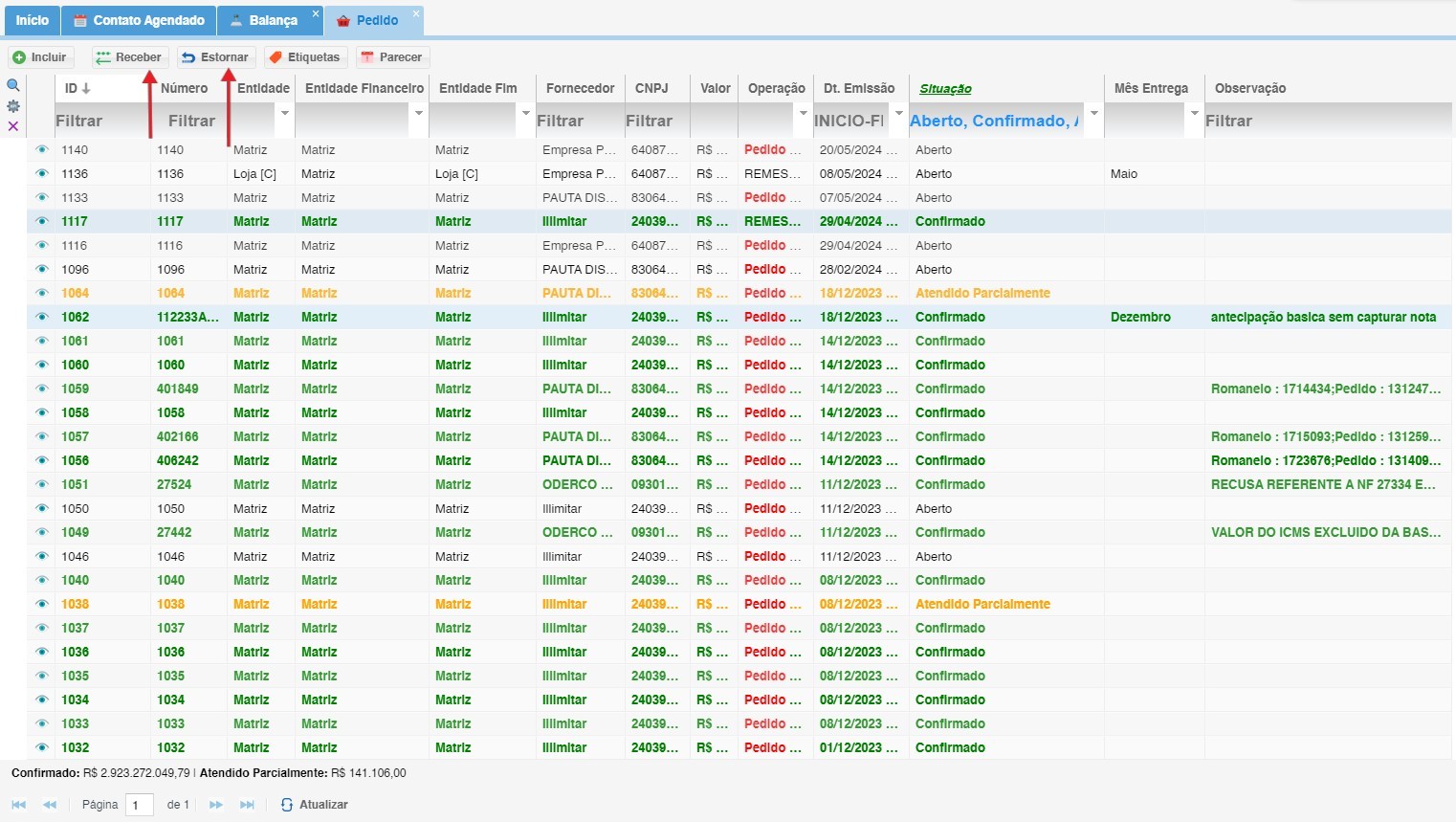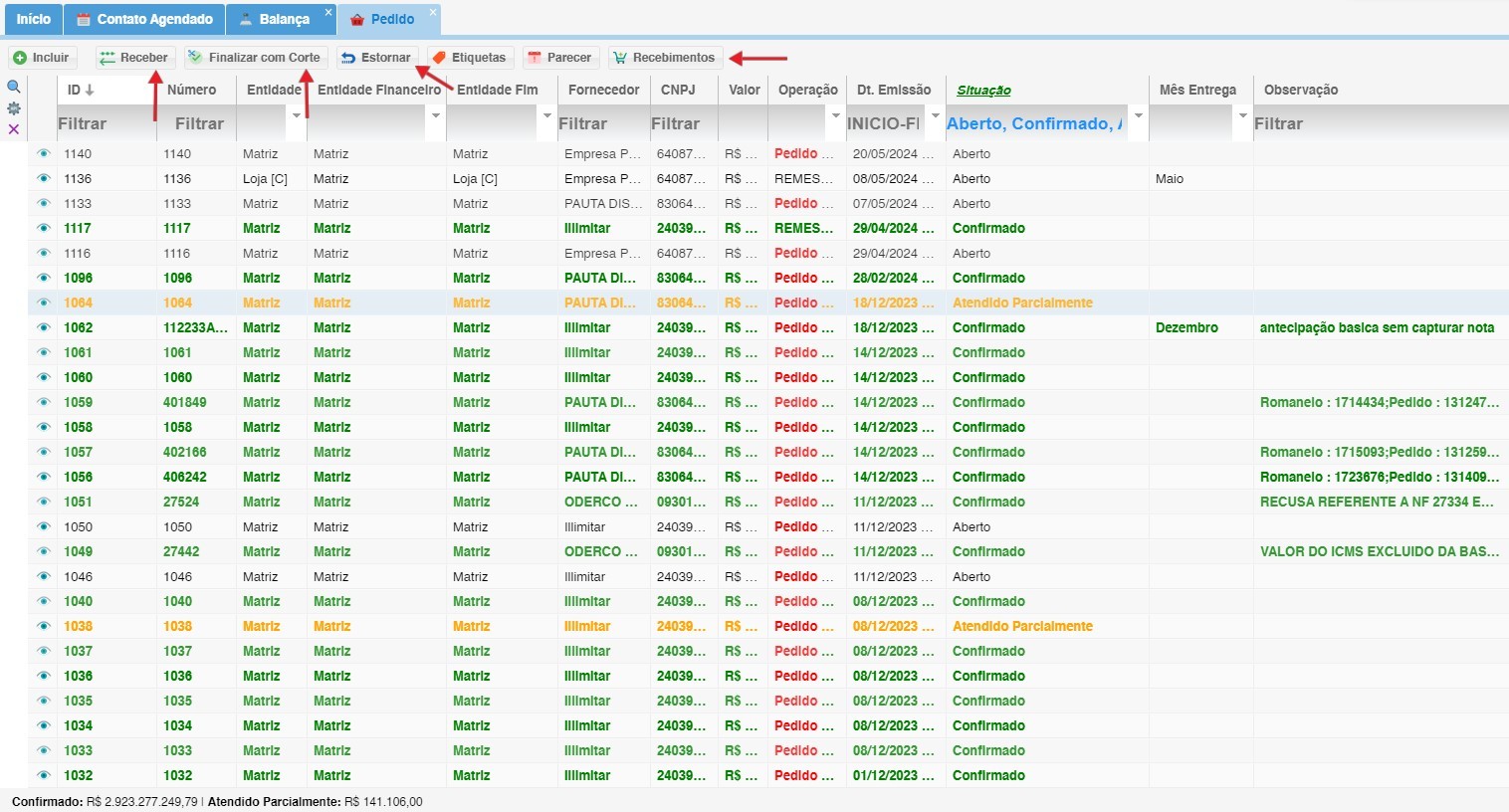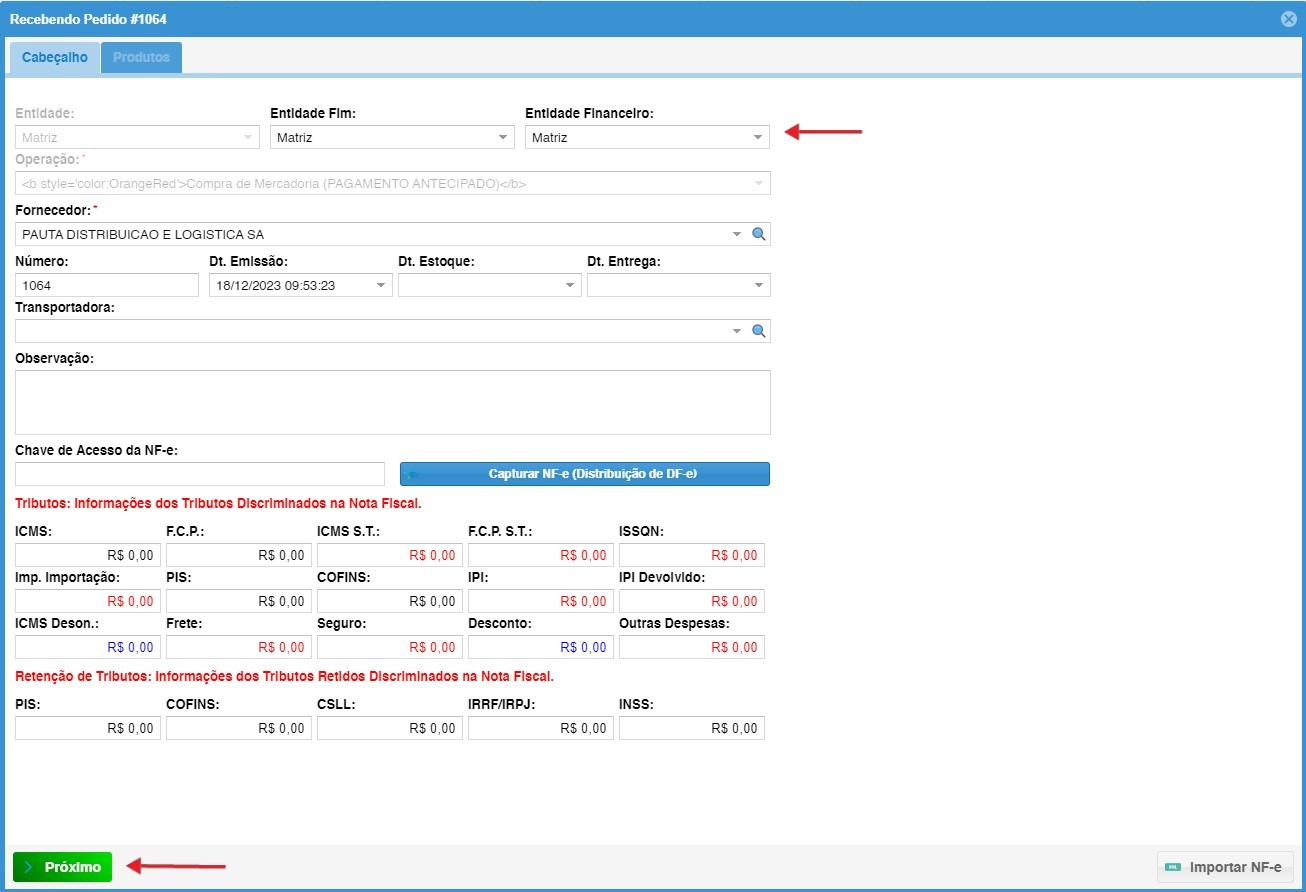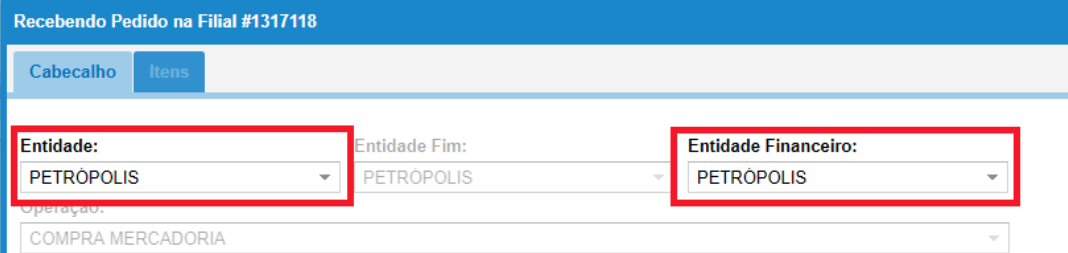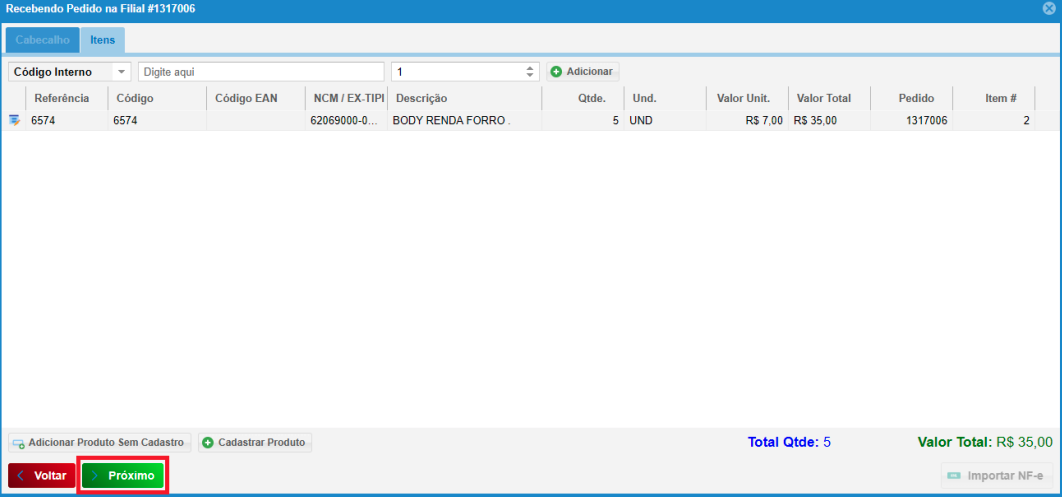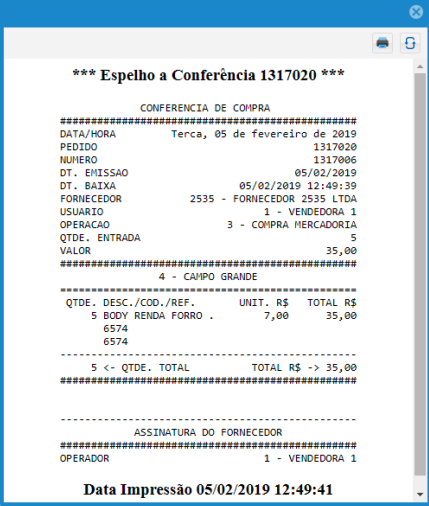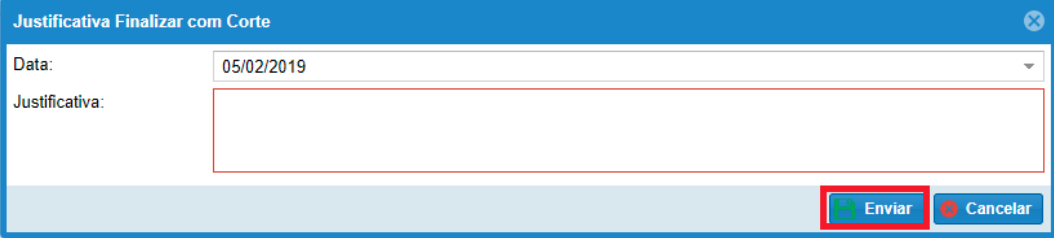Recebimento do pedido
5.1. Gerenciando Pedidos em Aberto:
- Visualize a situação do seu pedido como "Aberto".
-
- Receber: Registra o recebimento do pedido pelo cliente.
- Estornar: Cancela um pedido já confirmado.
5.2. Confirmando Pedidos:
- Após confirmação, o pedido muda para "Confirmado".
- Receber permite registrar recebimentos parciais.
- Finalizar com Corte registra itens não entregues e suas razões.
- Estornar cancela pedidos atendidos parcialmente.
- Recebimentos visualiza histórico de recebimentos.
6. Na tela de Recebendo Pedido:
- Entidade Financeiro: Selecione a entidade responsável pelo pagamento.
- Para emitir títulos separados, altere os campos "Entidade" e "Entidade Financeiro".
- Para emitir títulos separados, altere os campos "Entidade" e "Entidade Financeiro".
- Nota: Caso seja necessário emitir títulos separados para cada entidade, realize o recebimento para cada uma, alterando os campos "Entidade" e "Entidade Financeiro".
6.2. Recebendo pedido na filial:
- Na tela Recebendo Pedido na Filial, veja os itens que está recebendo e clique em "Próximo".
6.3. Finalizando o Recebimento:
- Após o recebimento, o pedido muda para "Atendido Parcialmente" e abre o "Espelho da Conferência" para impressão.
6.4. Finalizando com Corte (para pedidos com itens faltantes):
- Situação de Falta: Se o pedido possuir itens faltantes ou alguma entidade não receber produtos, clique em "Finalizar com Corte" para encerrar o processo.
- Justificativa: Informe a justificativa para o corte do pedido.
- Enviando Finalização: Clique em "Enviar" para finalizar o pedido. Finalizado, o pedido não aparecerá mais na tela principal.
Feito isso o pedido será finalizado e não aparecerá mais na tela de pedido.